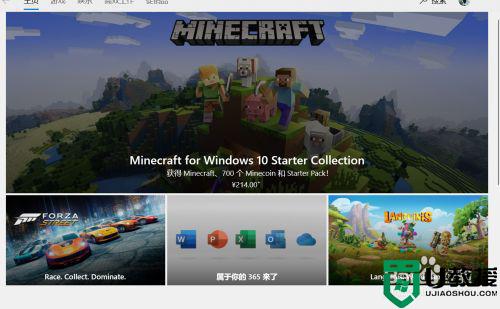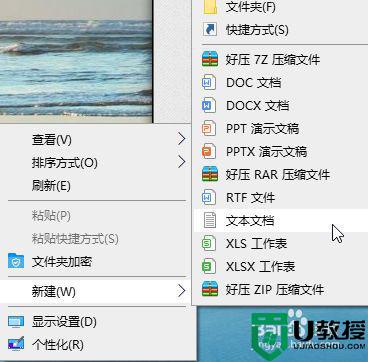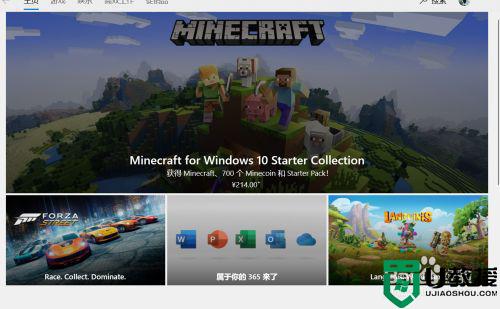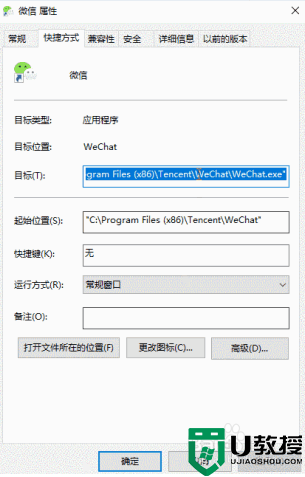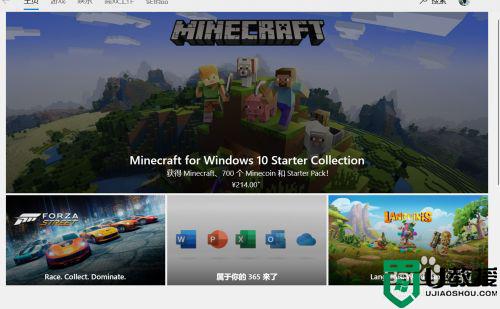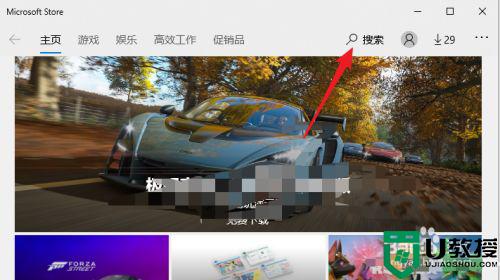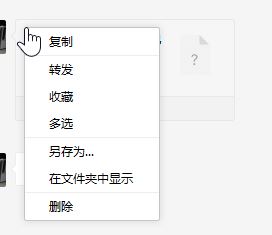win10电脑微信多开怎么设置 win10电脑微信多开怎么弄的
许多用户在win0系统上登录微信的时候的,都发现平时只能登录一个账户,无法进行多账户登录,其实不然,在win10系统中我们同样可以实现电脑微信的多开功能,那么win10电脑微信多开怎么弄的呢?其实方法很简单,接下来小编就来告诉大家win10电脑微信多开设置方法。
推荐下载:win10镜像文件
具体方法:
1. 在桌面微信快捷方式上,鼠标右键选中单击属性,复制如图所示目标中的路径。

2. 在桌面新建一个记事本,将刚才复制的路径粘贴在记事本上,并将路径修改为如下格式:
原:"C:Program Files (x86)TencentWeChatWeChat.exe"
改:C:"Program Files (x86)"TencentWeChatWeChat.exe
注意英文单引号的位置,如果你的路径和我的一样可以直接复制上面的代码33. 在记事本最前加上start命令,如果你要启动两个微信就复制两次,最终代码如下:
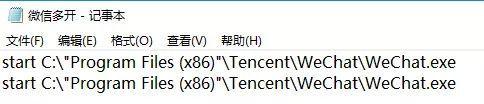
4. 将记事本另存为:微信多开.bat

5. 打开微信多开那个图标就行了。上面的命令复制了几次,就可以打开几次。

上述就是关于win10电脑微信多开设置方法了,有需要的用户就可以根据小编的步骤进行操作了,希望能够对大家有所帮助。